كيفية بناء نموذج اقتراح نسخة إعلان في Excel
نشرت: 2021-10-23أحد أكثر المستندات المفيدة في مجلد "العناصر المفيدة" التي أحتفظ بها على سطح المكتب هو نموذج عرض نسخة الإعلان. إنه ليس ملف Xcel الأكثر جاذبية الذي رأيته على الإطلاق ، لكنه بسيط وفعال ، وأنا أقوم بعمل نسخ منه يوميًا تقريبًا (أكتب الكثير من نسخ الإعلانات). سأشرح لماذا أحب هذا المستند وكيفية إنشاء مستند خاص بك. ستجد أن تخصيص الوقت لبناء قالب رئيسي رائع سيوفر لك الوقت في تنسيق وتنظيم العروض لعملائك أو رئيسك.
لماذا أحب هذا المستند
نحن لا نعيد اختراع العجلة هنا. يمكنك استخدام محرر AdWords أو واجهة إعلانات Google أو مواقع الويب النموذجية لمعاينة كيف ستبدو إعلاناتك في الحياة البرية. أحب استخدام نموذج للتوحيد والتنظيم. تُعد هذه الخيارات الأخرى رائعة بالنسبة للأمثلة غير المتكررة ، ولكن عند إنشاء اقتراح بنسخة إعلانية ، فإن هدفي هو إنشاء قائمة من الخيارات ليأخذها عميلي في الاعتبار. يشتمل هذا النموذج على ورقتين - "الإعلانات" (الشكل 2) و "المرئيات" (الشكل 1).

الشكل 1. مثال على ورقة "المرئيات"
الجزء اللطيف الآخر من تصميم مقترحات نسخة الإعلان الخاصة بك هو وجود مستند يقوم بضعف العمل في نصف الوقت / الجهد. إن موازنة "الإعلانات" ، بشكل أساسي ورقة البيانات الخاصة بك ، إلى ورقة "المرئيات" المنسقة مسبقًا يعني أنه أثناء عملك من خلال كتابة تلك الأجزاء من الإعلان ، فإن نسخة "المرئيات" الخاصة بك تقوم بعمل الخلفية لتحفيزها. بحلول الوقت الذي تنتهي فيه من الكتابة والنقر مرة أخرى على ورقة العناصر المرئية ، يكون لديك قائمة إبداعية جيدة التنسيق ومنظمة تنظيماً جيداً لإرسالها إلى عميلك أو رئيسك في العمل. للتغذية الراجعة والموافقات النهائية. انظر إليك ، أنت تعمل بجد فلان!
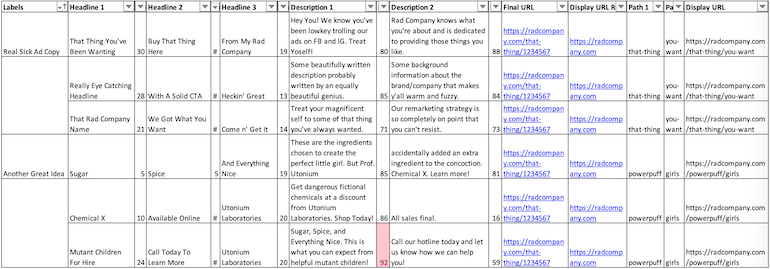
الشكل 2: مثال على ورقة "الإعلانات"
لذا ، دعونا نفعل الشيء
الجزء 1 - ورقة الإعلانات
ابدأ بتنسيق ورقة "الإعلانات". سيشمل هذا الأعمدة التالية:
- ملصقات
- العنوان 1
- لين
- العنوان 2
- لين
- العنوان 3
- لين
- الوصف 1
- لين
- الوصف 2
- لين
- عنوان Url النهائي
- عرض جذر عنوان URL
- المسار 1
- المسار 2
- عرض عنوان Url
الصيغ
الصيغ الوحيدة التي ستستخدمها في هذه الورقة موجودة في أعمدة Len وعمود عنوان URL المعروض.
صيغة لين
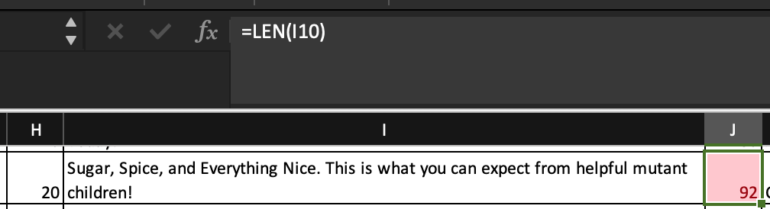
الشكل 3 صيغة LEN لخلية وصف. يحتوي العمود على تنسيق شرطي لتمييز القيم الأكبر من 90
استخدم = LEN لتتبع عدد شخصيتك أثناء الكتابة. أوصي باستخدام التنسيق الشرطي (الشكل 3) في أعمدة LEN الخاصة بك مع Highlight Cell Rules> أكبر من لإنقاذ نفسك من بعض الحزن في عملية التحميل المستقبلية (وجود العنوان المثالي المكون من 31 حرفًا مرتفع جدًا في "حسنًا ، هذا تمتص. "قائمة).
دالة IF مع سلسلة

الشكل 4
يؤدي استخدام دالة IF في عنوان URL المعروض إلى إظهار المسار الذي ستستخدمه (الشكل 4) .
ماذا يحدث في هذه الصيغة؟
- إذا النهائي رابط فارغة ثم استخدام عنوان URL المعروض. ما لم يكن عنوان URL النهائي فارغًا.
- إذا URL النهائي ليس فارغا، ثم متصلا استخدام عنوان URL المعروض الجذر مع مسار 1 و 2 مسار لإنشاء العرض الجديد رابط.
طريقة أخرى لعرضه: = IF (عنوان URL النهائي = "" ، عرض جذر عنوان URL ، عرض جذر عنوان URL & "/" & Path1 & "/" & Path2
الجزء 2 - صحيفة المرئيات
بمجرد الانتهاء من إعداد صحيفة الإعلانات ، قم بإنشاء ورقة أخرى بعنوان "المرئيات"
هذه هي الورقة التي ستفعل كل التنسيقات المرئية عليها لجعل التصميم يشبه إعلانات Google. في هذا القالب ، تركنا العمود A فارغًا ونعمل فقط في الأعمدة B و C و D.
استخدم دلو الطلاء لملء الورقة بأكملها باللون الأبيض
تسميات الإعلان

ادمج صفًا من 3 خلايا عبر الأعمدة B و C و D. استخدم = واختر الخلية الأولى التي تحتوي على تسمياتك في ورقة الإعلانات لتعبئة شريط العنوان تلقائيًا.
تسميات الإصدار والخلية المرجعية غير المرئية
في الصف التالي ، ستقوم ببساطة بتسمية أشكالك المختلفة (V1 ، V2 ، V3).
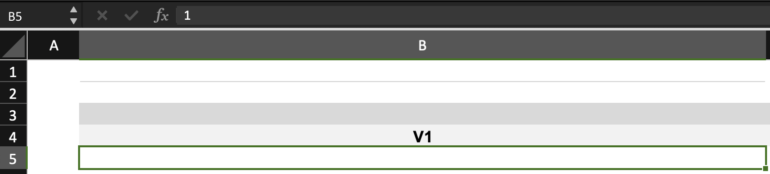
أدخل 1 تحت الخلية V1 و 2 تحت V2 و 3 تحت V3. قم بتمييز النص وتحويله إلى اللون الأبيض لمطابقة الخلفية. هذه الخلايا مهمة للغاية لأنها توفر مرجعًا لصيغ الإزاحة الخاصة بك.
صيغ الإزاحة للعناوين الرئيسية
في الصف الموجود أسفل صفك غير المرئي الآن ، ستستخدم معادلة الإزاحة للملء التلقائي بعناوين إعلانك. في صيغة الأوفست ، ستحتاج إلى تضمين مسافات وأشرطة لجعلها تبدو وكأنها إعلان حقيقي.
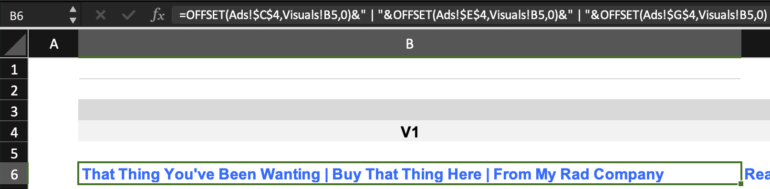
ماذا يحدث في هذه الصيغة؟
- عنوان ورقة إعلانات الأوفست 1 إلى أسفل الخلية غير المرئية المشار إليها في ورقة المرئيات. أضف مسافة وشريطًا ومسافة أخرى ، وافعل الشيء نفسه ولكن باستخدام العنوان 2. أضف مسافة وشريطًا ومسافة أخرى واتبع نفس القواعد للعنوان 3.
طريقة أخرى لمشاهدته: = OFFSET (Ads! Headline1، Visuals Invisible Cell، 0) & ”| & OFFSET (Ads! Headline 2، Visuals Invisible Cell، 0) & ”| & OFFSET (Ads! Headline3، Visuals Invisible Cell، 0)
قم بتنسيق النص بخط غامق 12 نقطة. اريال وتغيير اللون الى الازرق. لقد انتهيت من العناوين الرئيسية الخاصة بك!
صيغة الإزاحة لعرض عنوان URL
في الخلية الموجودة أسفل العناوين الخاصة بك ، قم بعمل وظيفة إزاحة أخرى لإدراج عنوان URL الخاص بالعرض. = OFFSET (Ads! Display Url، Visuals! Invisible Cell، 0)
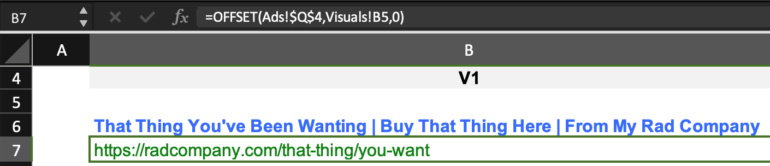
نسّق النص إلى 12 نقطة عادية. اريال وتغيير اللون الى الاخضر. فقاعة! عرض عنوان Url.
صيغ الإزاحة للأوصاف
أراهن أنك لاحظت موضوعًا هنا ، وأنت على حق! في الوصف 1 سنستخدمه
= OFFSET (الإعلانات! الوصف 1 ، المرئيات! الخلية غير المرئية ، 0)
في الخلية الموجودة أسفل عنوان URL للعرض و
= OFFSET (الإعلانات! الوصف 2 ، المرئيات! الخلية غير المرئية ، 0)
لإدراج الوصف 2 ضمن الوصف 1.
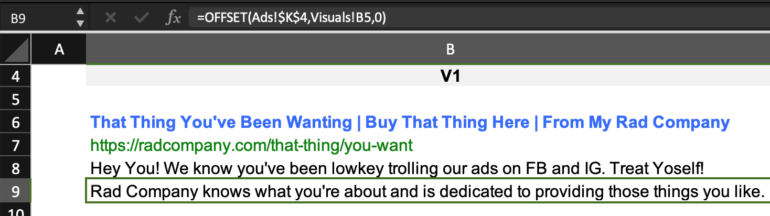
كان ذلك يتطلب الكثير من العمل. لحسن الحظ ، طالما قمت بإرساء جميع خلايا ورقة الإعلانات ($$) ، فستتمكن من نسخ هذه الصيغ إلى العمودين C و D (المعروفين أيضًا باسم V2 و V3). بمجرد إنشاء المجموعة الأولى من أشكال الإعلانات المختلفة ، يمكنك نسخها ولصقها أدناه للحصول على شكل المظهر التالي.
أشياء مهمة يجب ملاحظتها:
- بمجرد قيامك بإنشاء نسخة من كتلة التباين الأولى الخاصة بك ، ستحتاج إلى تحديث تلك الخلايا غير المرئية للحفاظ على التشغيل الآلي لصيغ الإزاحة الخاصة بك. في الخلية غير المرئية V1 ، قم بتغيير 1 إلى = V3's Invisible Cell + 1. ثم قم بتغيير الخلية غير المرئية V2 إلى = V1's Invisible Cell +1 و V3's Invisible Cell إلى = V2's Invisible Cell +1. الآن عند نسخ هذا الجدول ، سيتم تلقائيًا تحديث الخلايا المرجعية غير المرئية ومواكبة ورقة الإعلانات الخاصة بك.
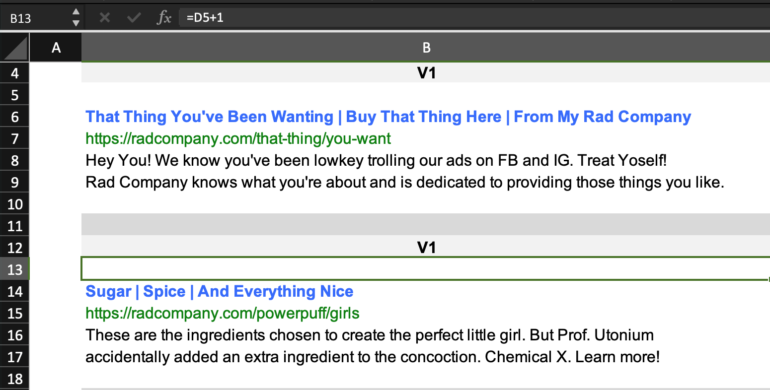
تم تغيير الصيغة في الخلية المرجعية غير المرئية إلى = D5 + 1
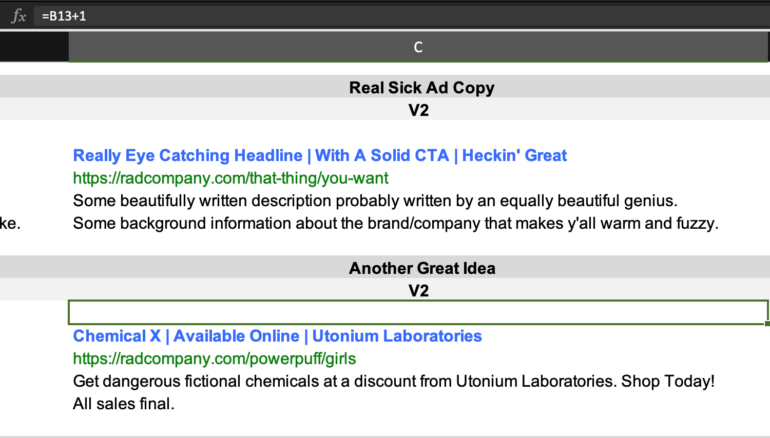
تم تغيير الصيغة في الخلية المرجعية غير المرئية إلى = B13 + 1
- إذا كنت لا تريد كتابة التسمية في كل قسم مرئيات ، فقم بتغيير = Ads! الخلية المشار إليها بـ 3 (أي = Ads! B5 إلى = Ads! B8)
افكار اخيرة
يستغرق هذا القالب بعض الوقت للتخلص منه ، ولكن بمجرد حصولك عليه ، يمكن أن يوفر الوقت. بمجرد الموافقة على النسخة ، يمكنك إنشاء ورقة تحميل بسرعة والمضي قدمًا في اختبار نسخة الإعلان التالي. هذا هو عملي لكتابة نسخة إعلانية لأنه من السهل بالنسبة لي أن أتحول إلى بيانات عمياء عند النظر إلى أوراق Xcel. إن امتلاك صورة مرئية واضحة يساعدني في معرفة أين أكون زائدة عن الحاجة أو أين لا يتناسب ما هو منطقي كوصف فردي تمامًا عند النظر إلى الإعلان ككل. كل شيء عن المنظور.
